웹 또는 앱을 통해 게스트 네트워크 생성
목표
이 문서의 목적은 CBW(Cisco Business Wireless) 메시 네트워크 내에 웹 UI(User Interface)를 사용하여 게스트 네트워크를 생성하는 것입니다. 메시 네트워킹의 기본 사항에 대해 알아보려면 Cisco Business를 참조하십시오. 무선 메시 네트워킹에 오신 것을 환영합니다.
웹 UI 대신 모바일 디바이스를 사용하여 게스트 네트워크를 생성하려면 기사 상단의 토글을 클릭합니다.
적용 가능한 디바이스 | 펌웨어 버전
- 140AC(데이터 시트) | 10.4.1.0(최신 버전 다운로드)
- 145AC(데이터 시트) | 10.4.1.0(최신 버전 다운로드)
- 240AC(데이터 시트) | 10.4.1.0(최신 버전 다운로드)
소개
Cisco Business Wireless(CBW) AP(Access Point)는 802.11 a/b/g/n/ac(Wave 2) 기반이며 내부 안테나가 있습니다. 이러한 AP는 고성능, 더 우수한 액세스 및 고집적도 네트워크를 위한 최신 802.11ac Wave 2 표준을 지원합니다. 업계 최고의 성능을 제공하는 이 솔루션은 매우 안전하고 신뢰할 수 있는 무선 연결을 통해 강력한 모바일 최종 사용자 경험을 제공합니다.
CBW 액세스 포인트는 기존 독립형 디바이스 또는 메시 네트워크의 일부로 사용할 수 있습니다.
기본 AP(액세스 포인트)의 웹 UI를 사용하여 CBW 네트워크에 대한 게스트 액세스를 생성하시겠습니까? 그렇다면 제대로 찾아오셨네요. 계속 읽어!
컨피그레이션 단계
초보자 도움말
이 전환된 섹션에는 초보자를 위한 팁이 강조 표시됩니다.
로그인
기본 AP의 웹 UI(사용자 인터페이스)에 로그인합니다. 이렇게 하려면 웹 브라우저를 열고 https://ciscobusiness.cisco을 입력합니다. 계속하기 전에 경고가 표시될 수 있습니다. 자격 증명을 입력합니다.웹 브라우저에 기본 AP의 https://[ipaddress](기본 AP의)를 입력하여 기본 AP에 액세스할 수도 있습니다.
도구 설명
사용자 인터페이스의 필드에 대한 질문이 있는 경우 다음과 같은 도구 설명을 확인합니다. ![]()
Expand Main Menu(주 메뉴 확장) 아이콘을 찾는 데 문제가 있습니까?
화면 왼쪽의 메뉴로 이동한 다음 메뉴 버튼이 표시되지 않으면 이 아이콘을 클릭하여 측면 바 메뉴를 엽니다.
Cisco 비즈니스 앱
이러한 장치에는 웹 사용자 인터페이스와 일부 관리 기능을 공유하는 컴패니언 앱이 있습니다. 웹 사용자 인터페이스의 일부 기능은 앱에서 사용할 수 없습니다.
자주 묻는 질문(FAQ)
아직 해결되지 않은 질문이 있는 경우, FAQ 문서를 확인하실 수 있습니다. FAQ
1단계
액세스 포인트가 아직 켜져 있지 않으면 전원을 켭니다. 표시등의 상태를 확인합니다. LED 표시등이 녹색으로 깜박이면 다음 단계로 진행합니다.
액세스 포인트를 부팅하는 데 약 8~10분이 소요됩니다. LED가 여러 패턴으로 녹색으로 깜박이며 녹색, 빨간색, 황색으로 빠르게 바뀌고 다시 녹색으로 바뀝니다. LED 색상 강도 및 색조는 약간 다를 수 있습니다.
2단계
기본 AP의 웹 UI에 로그인합니다. 웹 브라우저를 열고 www.https://ciscobusiness.cisco을 입력합니다. 계속하기 전에 경고가 표시될 수 있습니다. 자격 증명을 입력합니다.
웹 브라우저에 기본 AP의 IP 주소를 입력하여 액세스하거나, 사소한 컨피그레이션 변경에 Cisco Business Wireless 앱을 사용할 수도 있습니다.
사용하는 용어에 익숙하지 않은 경우 Cisco Business를 확인하십시오. 새 용어 설명.
3단계
Wireless Settings(무선 설정) > WLANs(WLAN)로 이동하여 WLAN(Wireless Local Area Network)을 생성할 수 있습니다. 그런 다음 Add new WLAN/RLAN(새 WLAN/RLAN 추가)을 선택합니다.
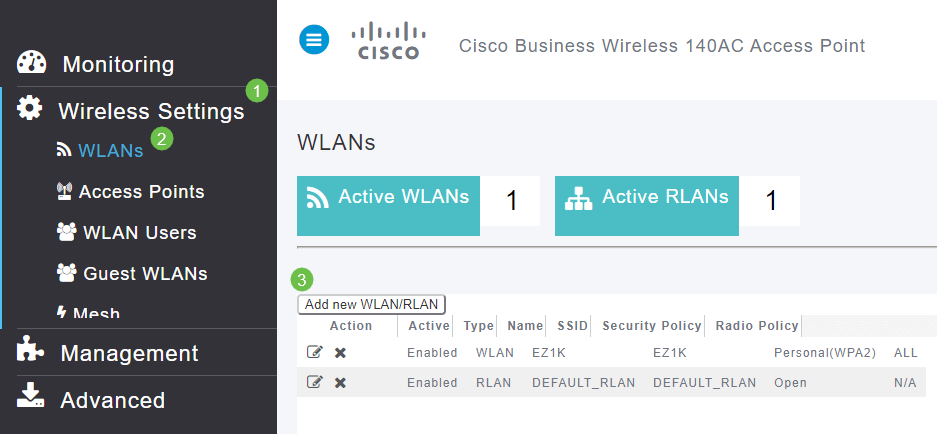
4단계
General(일반) 탭에서 다음 정보를 입력합니다.
- WLAN ID - WLAN의 번호를 선택합니다.
- 유형 - WLAN 선택
- 프로파일 이름 - 이름을 입력하면 SSID에 동일한 이름이 자동으로 입력됩니다. 이름은 고유해야 하며 31자를 초과할 수 없습니다.
다음 필드는 이 예에서 기본값으로 남겨두었지만 다르게 구성하려는 경우에 대한 설명이 나와 있습니다.
- SSID - 프로파일 이름이 SSID로도 작동합니다. 원하신다면 바꿀 수 있습니다. 이름은 고유해야 하며 31자를 초과할 수 없습니다.
- Enable(활성화) - WLAN이 작동하려면 이 옵션을 활성화해야 합니다.
- 무선 정책 - 일반적으로 2.4GHz 및 5GHz 클라이언트가 네트워크에 액세스할 수 있도록 All(모두)로 둡니다.
- Broadcast SSID - 일반적으로 SSID를 검색하므로 이를 Enabled(활성화됨)로 둡니다.
- 로컬 프로파일링 - 이 옵션을 활성화하여 클라이언트에서 실행 중인 운영 체제를 보거나 사용자 이름을 볼 수만 있습니다.
적용을 클릭합니다.
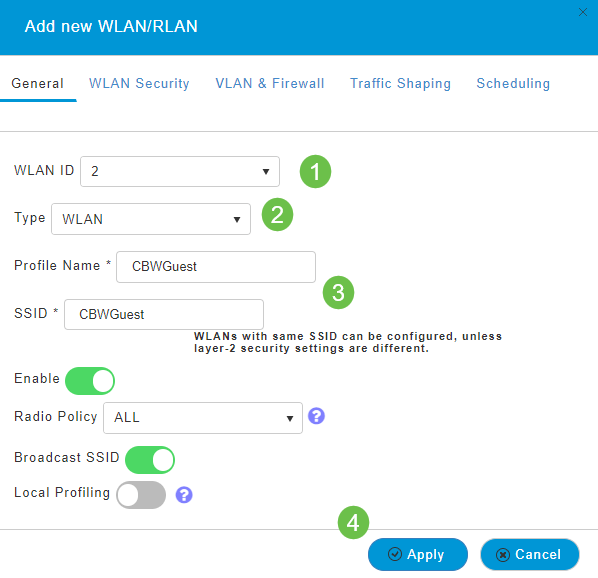
5단계
WLAN Security(WLAN 보안) 탭으로 이동합니다. 이 예에서는 다음 옵션을 선택했습니다.
- 게스트 네트워크 - 활성화
- Captive Network Assistant - Mac 또는 IOS를 사용하는 경우 이 기능을 활성화할 수 있습니다. 이 기능은 무선 네트워크에 연결할 때 웹 요청을 전송하여 종속 포털이 있음을 탐지합니다. 이 요청은 iPhone 모델의 URL(Uniform Resource Locator)로 전달되며 응답을 받으면 인터넷 액세스가 가능한 것으로 간주되며 추가 상호 작용이 필요하지 않습니다. 응답이 수신되지 않으면 인터넷 액세스가 종속 포털에 의해 차단된 것으로 간주되며, Apple의 CNA(Captive Network Assistant)가 의사 브라우저를 자동으로 실행하여 제어된 창에서 포털 로그인을 요청합니다. ISE(Identity Services Engine) 종속 포털로 리디렉션할 때 CNA가 중단될 수 있습니다. 기본 AP는 이 의사 브라우저가 팝업되는 것을 방지합니다.
- 종속 포털 - 이 필드는 게스트 네트워크 옵션이 활성화된 경우에만 표시됩니다. 이는 인증 용도로 사용할 수 있는 웹 포털의 유형을 지정하는 데 사용됩니다. 기본 Cisco 웹 포털 기반 인증을 사용하려면 Internal Splash Page를 선택합니다. 네트워크 외부의 웹 서버를 사용하여 종속 포털 인증이 있는 경우 External Splash Page(외부 시작 페이지)를 선택합니다. 또한 Site URL(사이트 URL) 필드에 서버의 URL을 지정합니다.
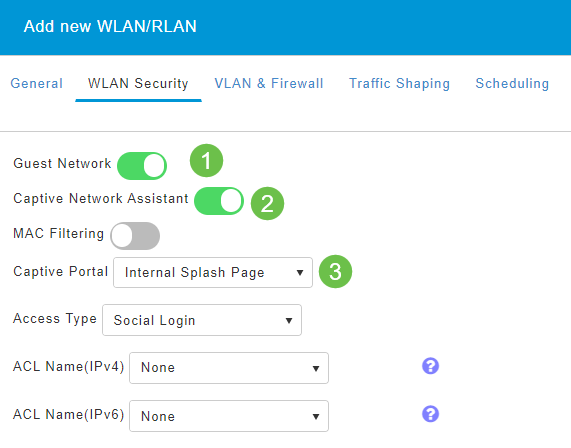
이 예에서는 활성화된 소셜 로그인 액세스 유형의 게스트 WLAN이 생성됩니다. 사용자가 이 게스트 WLAN에 연결되면 Google 및 Facebook의 로그인 버튼을 찾을 수 있는 Cisco 기본 로그인 페이지로 리디렉션됩니다. 사용자는 Google 또는 Facebook 계정을 사용하여 로그인하여 인터넷 액세스를 얻을 수 있습니다.
6단계
동일한 탭의 드롭다운 메뉴에서 액세스 유형을 선택합니다. 이 예에서는 Social Login이 선택되었습니다. 게스트가 Google 또는 Facebook 자격 증명을 사용하여 인증하고 네트워크에 액세스할 수 있도록 하는 옵션입니다.
액세스 유형에 대한 기타 옵션은 다음과 같습니다.
- 로컬 사용자 계정 - 기본 옵션입니다. 이 WLAN의 게스트 사용자에 대해 지정할 수 있는 사용자 이름 및 비밀번호를 사용하여 게스트를 인증하려면 Wireless Settings(무선 설정) > WLAN Users(WLAN 사용자)에서 이 옵션을 선택합니다. 기본 Internal Splash Page의 예입니다.
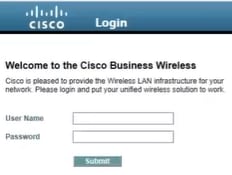
Wireless Settings(무선 설정) > Guest WLANs(게스트 WLAN)로 이동하여 이 설정을 사용자 정의할 수 있습니다. 여기에서 페이지 헤드라인 및 페이지 메시지를 입력할 수 있습니다. 적용을 클릭합니다. Preview를 클릭합니다.
- Web Consent(웹 동의) - 표시된 약관에 동의하는 게스트가 WLAN에 액세스할 수 있도록 허용합니다. 게스트 사용자는 사용자 이름과 비밀번호를 입력하지 않고 WLAN에 액세스할 수 있습니다.
- 이메일 주소 - 게스트 사용자가 네트워크에 액세스하려면 이메일 주소를 입력해야 합니다.
- RADIUS - 외부 인증 서버와 함께 사용합니다.
- WPA2 Personal - PSK(Pre-shared Key)를 사용하는 Wi-Fi Protected Access 2
적용을 클릭합니다.
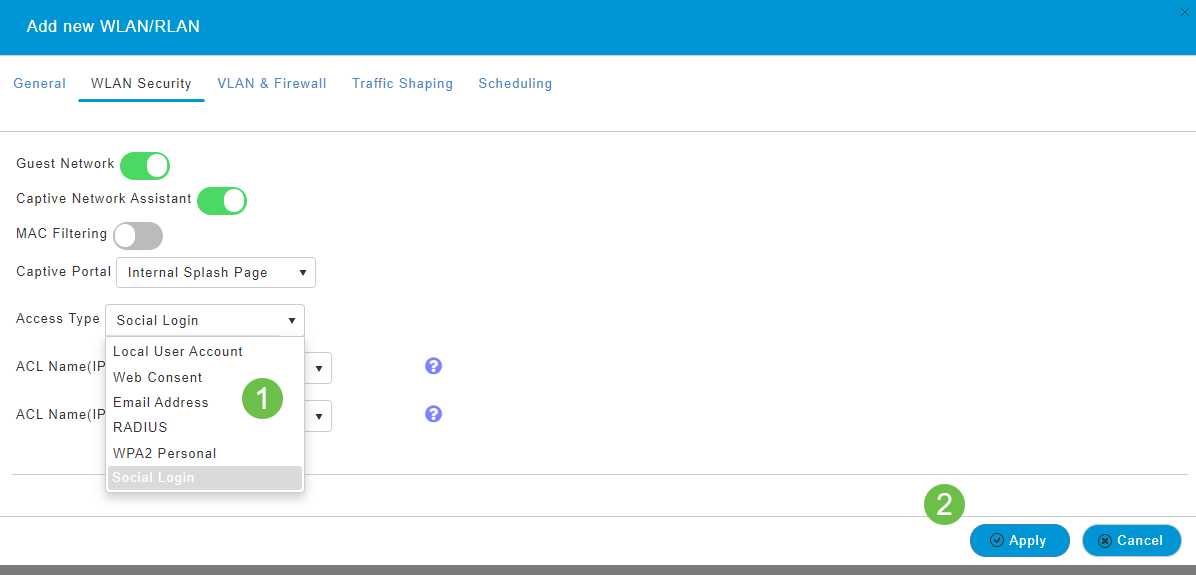
7단계
웹 UI 화면의 오른쪽 상단 패널에 있는 Save(저장) 아이콘을 클릭하여 컨피그레이션을 저장하십시오.

결론
바로 그것입니다! 이제 CBW 네트워크에서 사용 가능한 게스트 네트워크를 생성했습니다. 손님들은 편리함을 즐기실 것입니다.
개정 이력
| 개정 | 게시 날짜 | 의견 |
|---|---|---|
1.0 |
24-Jun-2020
|
최초 릴리스 |
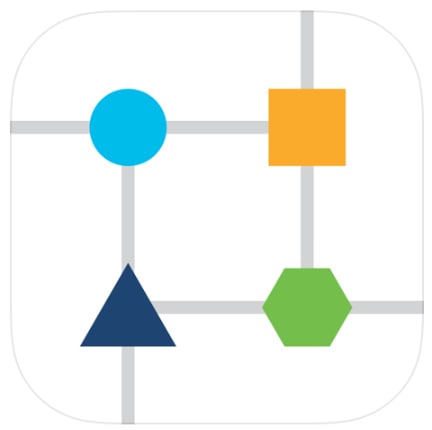
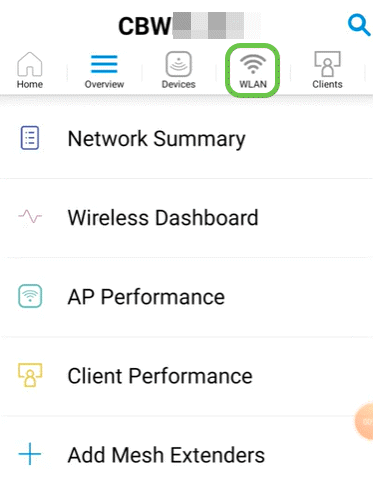
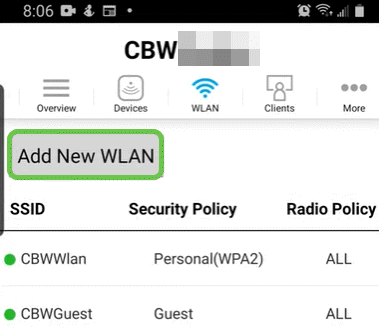
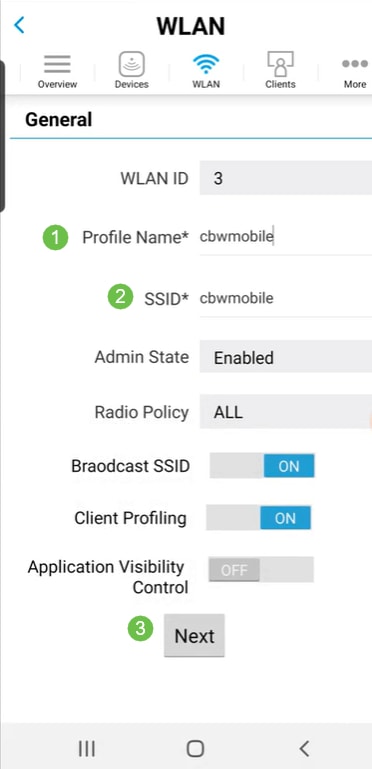
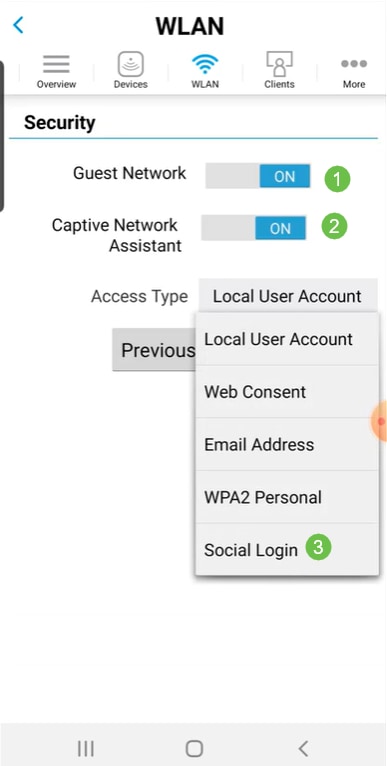
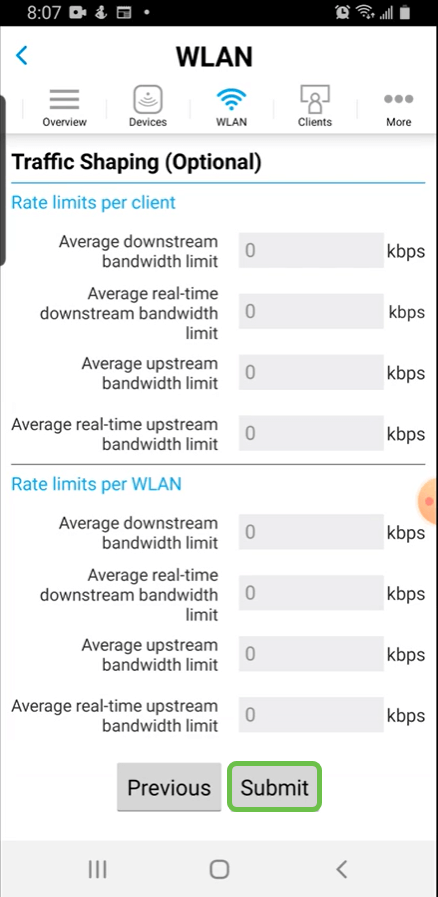
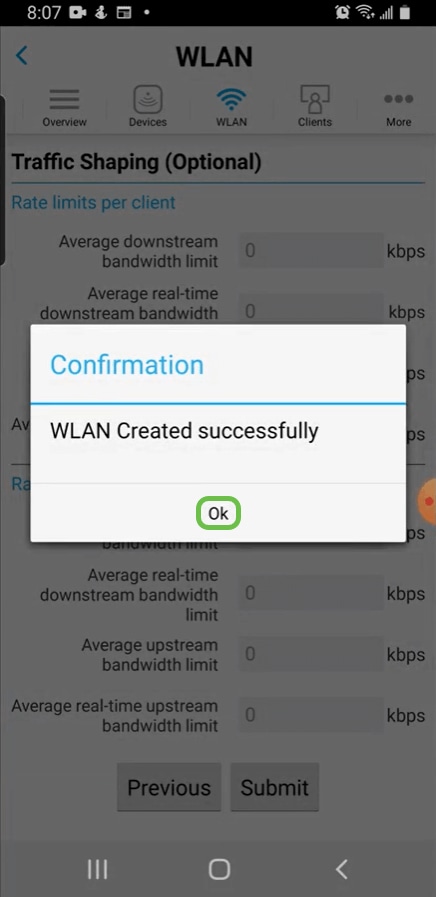
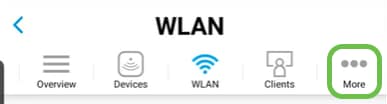
 피드백
피드백